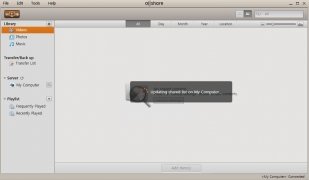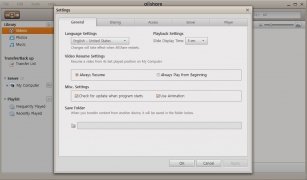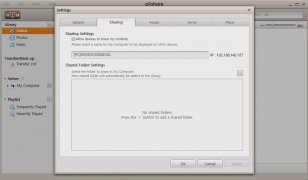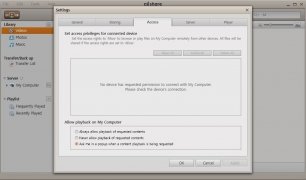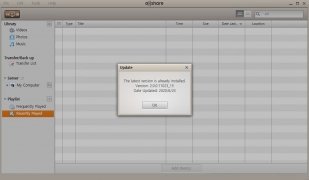Convierte tu PC en un servidor DLNA
Hoy en día, hay muchas maneras de compartir los archivos multimedia de tu ordenador con el resto de dispositivos de la casa, como smartphones, tablets, televisores, cámaras digitales, etc. Lo más inmediato sería pensar en conectar cualquiera de esos artilugios directamente al PC, ya lleve Windows 7 o 10, mediante el correspondiente cable, pero una solución mucho más cómoda consiste en instalar un servidor DLNA en el ordenador permitiéndonos interactuar con todos los demás dispositivos compatibles que se encuentran en nuestra red. Y si nos ponemos a descargar Samsung AllShare para PC lo podemos conseguir de forma fácil y sencilla.
La forma más fácil de reproducir música y vídeo en otras pantallas.
Pero antes que nada, ¿qué es DLNA? Pues, son las siglas de Digital Living Network Alliance, un estándar que permite interconectar varios dispositivos de una red para compartir contenidos entre los mismos. Es compatible con un gran número de fabricantes de electrónica, incluyendo Acer, Motorola, Philips, Toshiba, Sony, Nokia y, por supuesto, Samsung, responsable del desarrollo de este AllShare que nos traemos entre manos.
¿Qué puedo hacer con AllShare instalado en mi PC?
- Compartir vídeos, imágenes y música entre dispositivos conectados mediante wifi o cable.
- Buscar y reproducir contenidos guardados en otros dispositivos de la misma red.
- Descargar al PC el contenido almacenado en otros dispositivos.
Como veis, se trata de una aplicación con la que podemos crear una especie de red multimedia en la que nuestra televisión, PC y dispositivos móviles hacen de unidades de red, pudiendo compartir cualquier tipo de archivo audiovisual entre ellos, y además hacer una especie de cast para compartir la reproducción de los archivos multimedia en otra pantalla.
¿Cómo usar y configurar Samsung AllShare?
Obviamente, lo primero que tienes que hacer es descargar Samsung AllShare para PC. Lamentablemente, la compañía coreana ha ido sustituyendo paulatinamente esta tecnología por otra más moderna, por lo que ya no está disponible para su descarga desde la web oficial de Samsung. Por suerte para ti, aún puedes hacerte con el instalador a través de nuestro botón verde de descarga.
Una vez descargado, procede a la instalación del programa. En apenas unos minutos tendrás el programa listo para usarse, pero antes de comenzar a compartir contenido audiovisual entre tus diferentes dispositivos, recomendamos que te tomes unos minutos para configurar el software correctamente y así mejorar tu experiencia de usuario.
- Paso 1: Ve hasta Herramientas > Configuración > Uso Compartido que encontrarás en la parte superior de la interfaz.
- Paso 2: Marca la casilla que te permite compartir con otros dispositivos
- Paso 3: Selecciona un nombre de servidor y añade la carpeta o carpetas que quieras compartir.
- Paso 4: Haz click en la pestaña de Acceso y marca la casilla para permitir acceso con privilegio a los dispositivos conectados.
- Paso 5: Enciende el dispositivo con el que quieres compartir los contenidos, normalmente un televisión, con soporte AllShare.
- Paso 6: Selecciona el contenido a reproducir desde la ventana de gestión de contenidos y elige el dispositivo en el que reproducirás dicho contenido.
- Paso 7: Desde la lista de reproducción, pulsa sobre el botón de Play y observa como comienza a reproducirse el contenido en el dispositivo seleccionado.
 Antony Peel
Antony Peel
Ingeniero Superior de Telecomunicaciones de formación, el azar me llevó al sector de la traducción donde, tras unos años, descubrí otra vertiente del mundo de la tecnología mientras traducía lo que otros escribían sobre aplicaciones móviles y...